iPhoneのセキュリティ対策について
iPhoneはセキュリティ面で比較的優れているというイメージがありますが、やはり警戒すべき脆弱性問題を抱えています。それでは、iPhoneをより安全に利用するためには、意識するべきセキュリティ対策を6つご紹介します。
- Part 1:iPhoneセキュリティ対策:セキュリティ設定の更新と強化
- Part 2:iPhoneセキュリティ対策:提示的なデータ整理とバックアップ
Part 1:iPhoneセキュリティ対策:セキュリティ設定の更新と強化
iPhoneのセキュリティ対策として、まずは端末のセキュリティ設定を更新・強化することで、デバイスをより確実に保護することができます。
iOSやアプリを常に最新版に更新
iPhoneでもOS・アプリの脆弱性が利用されると、端末が悪意ある第三者に乗っ取られるという危険性があります。このような脆弱性問題が発見されると、多くの場合、アップルまたはソフトウェアの開発メーカーが更新バージョンを作成して提供しますので、新バージョンの更新案内を確認したら速やかに適用しておけばいいです。
最新iOSの確認には、お使いのiPhoneで「設定」>「一般」>「ソフトウェア・アップデート」の順に進んで、最新の状態であるが確認出来ます。

パスコード設定を更新
iPhoneをパスコードで保護するのは普通ですね。パスコードを長くて難しくすればその分、他人からロックの解除をされる可能性は低くなります。「設定」>「Touch IDとパスコード」>「パスコードを入力」>「パスコードを変更」>「古いパスコードを入力」>「パスコードオプション」>「カスタムの英数字コード」の順に進んで、「英数混合で8文字以上」のパスコード設定を推奨いたします。
また、第三者にiPhone/iPadの中身が見られないように保護するには、パスコードを10回間違えると全データ削除する機能を利用できます。設定から「Touch IDとパスコード」を選んで、「データを消去」を有効にします。これで、パスコードを10回間違えたときにデバイス内のデータを盗み見られないように消去してくれます。
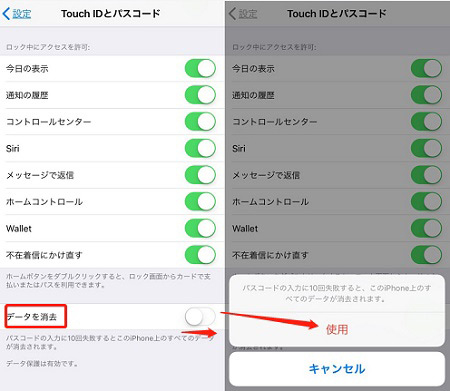
ロック画面のプッシュ通知表示を変更
iPhoneはすでにパスコードで保護されていても、iPhone内の個人情報漏洩を防止するには、ロック画面中に表示される通知機能などを制限するのも重要です。特にSNSなどの通知は、ロックを解除しなくても確認できるのが便利ですが、他の人に見られると困るでしょう。その場合は、「設定」>「通知」から、通知の表示をアプリごとに変更してください。
また、iPhoneでロック中にSiriに声を掛けると、持ち主の個人情報や通話履歴などが表示されますので、「ロック中にsiriを許可」をオフにすることをお勧めします。
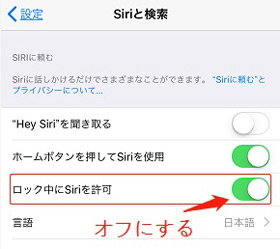
Safariの機能制限で個人情報の漏洩を防止
Safariでは、各サイトの登録情報について、ユーザー名、パスワード、クレジットカード情報などを大量に保存しています。それに意識しないとiPhoneから知らないうちに大事な情報が漏れているかもしれませんので、簡単な設定をしておきましょう。
「設定」>「Safari」>「自動入力」>「ユーザ名とパスワード」と「クレジットカード」機能をオフにします。そして、「プライバシーとセキュリティ」項目で、ほかのご利用に必要な設定を行ってください。
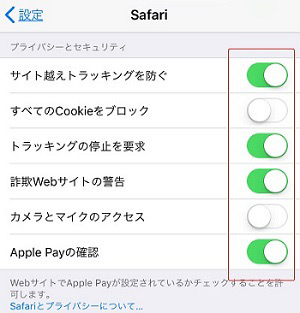
監視アプリに注意
iPhoneには、いくつかの有名な遠隔操作アプリがあります。データ追跡アプリは子供や家族を保護、またはスマホが紛失・盗難時非常に役立ちますが、第3者に悪用され他人のスマホを不正アクセス・監視することもあります。代表的な監視アプリは以下です。
- 「mSpy」:全てのネット行動をモニタリングしできる
- 「Spyzie」:携帯電話の動きを全て追跡するスマホ監視アプリ
- 「SpyEra」:他人のスマートフォンに関わるあらゆるデータを監視することができるソフト
- 「Mobile Spy」:GPS位置、通話履歴やメールを閲覧することができる
- 「iSpyoo」:テキスト メッセージも監視する機能が含まれているスパイアプリ
Part 2:iPhoneセキュリティ対策:提示的なデータ整理とバックアップ
iPhoneのセキュリティ設定を更新・強化することによってデバイスを保存する以外にも、端末に保存してある個人データを提示的にバックアップ・整理することも重要です。バックアップを取る方法はそれぞれですが、ここでは、より安全・快適なiOSデバイスデータ管理方法をご紹介します。
重要なデータを定時的にバックアップ
個人データの漏えい等を防止する最終手段として、、iPhone内のデータをきちんとバックアップすることを絶対に忘れてはいけません。iTunesやiCloudでバックアップするもできますが、テータの部分転送が不可能で、バックアップファイルの中身を直接見ることもできませんので、少し不便を感じます。ここでは、iOSデータ転送・管理ソフト「Tenorshare iCareFone」をおススメします。iCareFoneによって、データの自由整理・バックアップ・復元が可能で、バックアップを上書くこともなくより柔軟なバックアップ・復元運用を実現しました。無料体験版もありますので、下記のダウンロードボタンをクリックしてインストールすれば、すぐに無料でお試しできます。
ステップ1:iPhoneをパソコンに接続し、正常に認識されたら、「バックアップ&復元」を選択します。

ステップ2:パソコンにバックアップしたいデータにチェックを入れて、「バックアップ」ボタンをクリックします。

ステップ3:これで、バックアップ作業が開始されます。処理が完了するまでしばらくお待ちください。

iPhone/iPadなどの安全管理、また個人情報などのプライバシーを守る6つのセキュリティ対策は以上となります。万が一の際にダメージを最小限に抑えるため、、できうる限りのセキュリティ設定とデータのバックアップを施しておきましょう。
- 無料でiPhone/iPad/iPodで必要なデータを一括バックアップ、選択したデータだけもバックアップ可能
- iTunesを使わずにiOSデバイスとPC/Macの間で音楽、写真、ビデオ、連絡先、SMSを無制限に転送
- iPhone/iPad/iPod Touchに音楽、写真、ビデオなどデータを追加、整理、削除
- 現在のデータを消去せずにファイルを選択的に復元可能
- 複数の画像をHEICからJPGに数秒で変換可能






